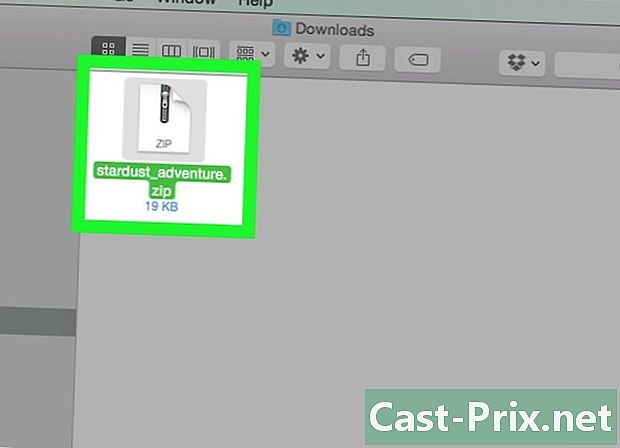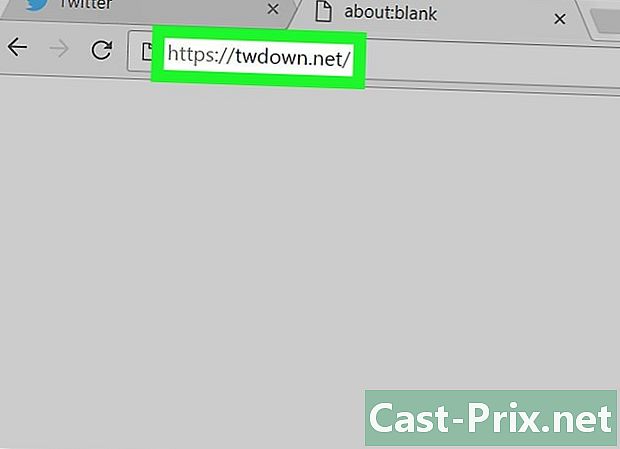آن لائن ویڈیو گیمز کھیلتے وقت تاخیر کو کیسے کم کیا جا.

مواد
- مراحل
- حصہ 1 اپنے FPS اور گیم کی کارکردگی کو بہتر بنائیں
- حصہ 2 کو کم کریں پنگ
- حصہ 3 اپنے کمپیوٹر ہارڈویئر کو بہتر بنائیں
اگر آپ آن لائن ویڈیو گیمز کھیلنے کے لئے اپنے کمپیوٹر کا استعمال کر رہے ہیں تو ، آپ کو دو طرح کی پریشانیوں کا سامنا کرنا پڑ سکتا ہے: اعلی تاخیر (جس کو عام طور پر جانا جاتا ہے) وقفہ) اور کم سطح کی کارکردگی۔ اگر آپ انٹرنیٹ پر کھیلتے ہیں تو ، امکانات یہ ہیں کہ آپ نے دیر سے تجربہ کیا ہے پنگ اعلی. گردش کرنے والے اعداد و شمار کے لئے کمپیوٹر اور گیم سرور کے مابین فاصلہ طے کرنے کے لئے ایک خاص وقت درکار ہوتا ہے۔ جب یہ وقفہ زیادہ ہوتا ہے تو ، جارج میں کیا کہتے ہیں وقفہ. اگر آپ ریموٹ سرورز سے جڑتے ہیں تو ، آپ کے پاس بہت کچھ نہیں ہوتا ہے ، لیکن آپ اپنے نیٹ ورک کو بہتر بنانے کی کوشش کر سکتے ہیں۔ اگر آپ کو مائیکرو سکیڈس سے پریشانیاں ہیں یا اگر فی سیکنڈ کی تصاویر کی تعداد کم ہے تو ، اس کا مطلب یہ ہے کہ آپ کا سامان برابر نہیں ہے۔ کارکردگی کو بہتر بنانے کے ل you ، آپ کچھ ترتیبات تبدیل کرسکتے ہیں اور پس منظر میں چلنے والے پروگراموں کی تعداد کو کم کرسکتے ہیں۔
مراحل
حصہ 1 اپنے FPS اور گیم کی کارکردگی کو بہتر بنائیں
-

کوشش کریں کہ کھیل کے دوران کوئی پروگرام نہ چل سکے۔ اگر آپ کے پاس آئی ٹیونز جیسے پروگرام ہیں یا پس منظر میں ایک چل رہا ہے ، تو یہ بہت امکان ہے کہ آپ کے کھیل کے لئے دستیاب وسائل (سسٹم) بہت کم ہوجائیں گے۔- آپ کے کمپیوٹر کی سسٹم ٹرے پر جا کر ایسے پروگراموں کی تلاش کریں جو پس منظر میں چل رہے ہیں۔
کونسل: دبائیں کے لئے Ctrl+ift شفٹ+کیلئے Esc ٹاسک مینیجر کو کھولنے اور چلانے والے تمام پروگراموں کو دیکھنے کے ل.
-

اپنے گرافکس کارڈ کیلئے ڈرائیوروں کی تازہ کاری کریں۔ یہ ڈرائیور ایسے پروگرام ہوتے ہیں جو گرافکس کارڈ کو خود ہی کنٹرول کرتے ہیں اور آپ کو مختلف ویڈیو گیم کھیلنے کی اجازت دیتے ہیں۔ اگر آپ کے ڈرائیوروں کی میعاد ختم ہوجاتی ہے تو ، اس سے آپ کی گیمنگ کی کارکردگی پر بہت بڑا اثر پڑسکتا ہے ، کیونکہ یہ پروگرام خاص طور پر کچھ کھیلوں کے ل frequently کثرت سے بہتر ہوتے ہیں۔ اس بات کو یقینی بنائیں کہ آپ کے پاس اپنے گرافکس کارڈ کے ل the ڈرائیوروں کا جدید ترین ورژن ہمیشہ موجود ہے۔ نوویڈیا ، اے ایم ڈی یا انٹیل جیسے بڑے مینوفیکچررز کی ویب سائٹ سے تازہ ترین ڈرائیور ڈاؤن لوڈ کرنا ممکن ہے (گرافکس کارڈ کے کارخانہ دار کے لحاظ سے جو آپ استعمال کرتے ہیں)۔ مزید تفصیلات کے ل this اس مضمون کو دیکھیں۔ -

کھیل کے گرافکس کی ترتیب کو کم کریں اپنے کھیلوں کی کارکردگی کو بہتر بنانے کا بہترین طریقہ گرافکس کی ترتیبات کو کم کرنا ہے۔ منفی پہلو اس حقیقت میں مضمر ہے کہ یہ طریقہ کھیل کو ضعف سے متاثر کر سکتا ہے ، لیکن اسی کے ساتھ اس سے فی سیکنڈ فریم (ایف پی ایس) کی تعداد میں اضافہ ہوتا ہے ، اس طرح آپ کے تجربے کو زیادہ روانی اور آننددایک ہوجاتا ہے۔ اپنے گیم کے گرافکس مینو آپشنز میں درج ذیل میں سے کسی ایک کی ترتیب کو تلاش کریں۔- قرارداد . ویڈیو گیمز میں اعداد و شمار کا معیار بہتر ہوتا ہے جب وہ مقامی قرارداد میں چلائے جاتے ہیں ، لیکن آپ ایف پی ایس کی تعداد بڑھانے کے ل to اس قرارداد کو کم کرسکتے ہیں۔ گرافکس زیادہ دانے دار دکھائی دیں گے ، لیکن گیمنگ کا تجربہ زیادہ سیال ہونا چاہئے۔ کھیل کی مجموعی کارکردگی کو ڈرامائی انداز میں بڑھانے کے لئے گرافیکل ریزولوشن کو تبدیل کرنا ایک بہترین طریقہ ہے۔ مثال کے طور پر ، 1920x1080 سے 1600x900 پکسلز کی قرارداد کو کم کرنے کے نتیجے میں ، ہر سیکنڈ میں ظاہر ہونے والی تصاویر کی تعداد میں 20٪ اضافہ ہونا چاہئے۔
- ضد لقب دہی یا ضد لقب دہی. یہ ایک گرافک فلٹر ہے جس کا کردار اشیاء کے پکسلیٹڈ ایڈیوں کو پالش کرنا ہے ، جس سے یہ زیادہ قدرتی ہوتا ہے۔ اینٹی ایلائزنگ فلٹرز (ایم ایس اے اے ، ایف ایس اے اے ، وغیرہ) کے لئے مختلف اختیارات موجود ہیں ، لیکن ابھی ، آپ کو صرف یہ جاننے کی ضرورت ہے کہ ان تکنیکوں کو استعمال کرنے سے گیمنگ کی کارکردگی کو نمایاں طور پر کم کیا جاتا ہے۔ ان تمام فلٹرز کو غیر فعال کرنے کی کوشش کریں ، پھر اپنے کھیل کی روانی سے لطف اٹھائیں۔ اگر آپ اس ٹکنالوجی کا استعمال کرتے ہوئے بہت اچھی کارکردگی کا مظاہرہ کر رہے ہیں تو ، ایف ایکس اے اے آپشن (اگر دستیاب ہو) کو استعمال کرنے کی کوشش کریں۔ در حقیقت ، یہ وہ آپشن ہے جو کم سے کم سسٹم وسائل استعمال کرتا ہے۔ نیز ، 2 ایکس یا 4 ایکس ترتیبات پر قائم رہیں۔
- یور کی کوالٹی. اگر آپ کو کھیلتے ہوئے مائکروسکیسیڈس (کم ایس پی ایف کے برخلاف) میں دشواری ہو تو آپ کو ures کا معیار کم کرنے کی ضرورت پڑسکتی ہے۔ یہ چال خاص طور پر اس وقت اہم ہوتی ہے جب پرانے گرافکس کارڈ کے ساتھ بہت نئے کھیل کھیلتے ہو۔
- سائے کا معیار. تفصیلی سائے کو چالو کرنے سے زیادہ سے زیادہ سسٹم پروسیسنگ طاقت استعمال ہوسکتی ہے۔ لہذا ، بہتر کارکردگی کیلئے شیڈنگ کے معیار کو کم کرنے کی کوشش کریں۔
- وی ہم آہنگی (یا عمودی ہم آہنگی) . یہ آپشن آپ کے کمپیوٹر اسکرین کے ریفریش ریٹ کی عمودی ہم آہنگی کو مقفل کرتا ہے ، جو کھیل کو کم فریم ریٹ پر چلانے پر مجبور کرسکتا ہے۔ اپنی کارکردگی بڑھانے کے ل this اس ترتیب کو غیر فعال کریں ، لیکن خیال رکھیں کہ اس سے تصویر پھاڑنے کی پریشانی (اسکرین پر شفاف افقی لائنوں کی نمائش) ہوسکتی ہے۔
-

اپنے ہارڈ ویئر یا ڈرائیوروں کے لئے موزوں کھیل پیش کریں۔ ویڈیو گیم میں 32 بٹ یا 64 بٹ پروسیسر چلانے والے کمپیوٹرز کے لئے ایک اور ورژن بہتر ہوسکتا ہے یا دیئے گئے گرافکس کارڈ کے ل optim ایک اور ورژن بہتر بنایا جاتا ہے ، جیسے ڈائریکٹ ایکس 11 (یا اس سے زیادہ)۔اپنے کھیل کے مختلف ورژن چلائیں اور دیکھیں کہ ان میں سے کوئی بہتر کارکردگی پیش کرتا ہے۔- مارکیٹ میں گرافکس کارڈ بنانے والے دو بڑے کارخانے ہیں ، یعنی نویڈیا اور اے ایم ڈی۔ کچھ گیمز کو ایک مخصوص گرافکس کارڈ پر کام کرنے کے لئے ڈیزائن کیا جاسکتا ہے۔ ڈویلپر گرافکس کارڈ کے ماڈل کی پریشانیوں کو درست کرنے کے لئے پیچ کی فائل فراہم کرسکتا تھا جو کارکردگی میں کمی کا سبب بن رہا ہے۔ مزید معلومات کے لئے ڈسکشن فورمز اور مینوفیکچررز کی ویب سائٹ دیکھیں
-
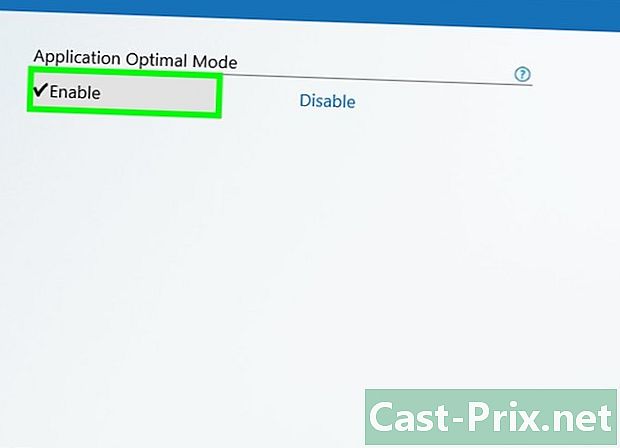
بلٹ میں گرافکس کارڈ کی ترتیبات کو غیر فعال کریں۔ کمپیوٹر کی کچھ تشکیلات ، جیسے لیپ ٹاپ پر مبنی ترتیب دونوں میں مربوط گرافکس کارڈ اور اعلی کے آخر میں گرافکس کارڈ ، کمتر خصوصیات کے حامل ایک مربوط ویڈیو کارڈ پر پروگرام چل سکتے ہیں۔- Nvidia ویڈیو کارڈز "NVIDIA® Control Panel" کے نام سے ایک سافٹ ویئر سے لیس ہیں ، جو آپ کو ویڈیو کارڈ (جس میں آپ کے سسٹم میں مربوط ہے یا NVIDIA® کے لئے وقف کردہ ہے) میں ترمیم کرنے کی اجازت دیتا ہے جو آپ کے مختلف پروگراموں کے ذریعہ استعمال ہوگا۔ اس کنٹرول پینل کو کھولنے کے لئے ، ڈیسک ٹاپ کے خالی علاقے پر دائیں کلک کریں ، پھر کلک کریں NVIDIA کنٹرول پینل. بائیں طرف ، کلک کریں 3D ترتیبات کا نظم کریں. کنٹرول پینل کی مین ونڈو میں ، ٹیب پر کلک کریں عمومی ترتیبات ، کے عنوان سے مینو سیٹ کریں گرافکس پروسیسر کی ترجیح پر NVIDIA اعلی کارکردگی کا پروسیسر اور کھڑکی بند کرو۔ اس سے تمام پروگراموں کیلئے ویڈیو کارڈ کی ترتیبات تبدیل ہوجائیں گی۔
- گیم کنفیگریشن کو چیک کریں کہ آپ کے کس ویڈیو کارڈ کو ڈسپلے کے مرکزی کمانڈ کے طور پر استعمال کیا جاتا ہے۔ اگر آپ کے کمپیوٹر میں ایک سے زیادہ گرافکس کارڈ انسٹال ہیں ، تو اعلی کارکردگی کے ساتھ ویڈیو کارڈ میں اس ترتیب کو تبدیل کرنے سے مسئلہ حل ہوسکتا ہے۔
- آپ اپنے کمپیوٹر کے BIOS پر مربوط گرافکس کارڈ کو بھی غیر فعال کرسکتے ہیں۔ اس طریقہ کار کو انجام دینے کے طریقہ سے متعلق تفصیلات کے ل your اپنے کمپیوٹر کا صارف دستی یا صنعت کار کی ویب سائٹ دیکھیں۔
-
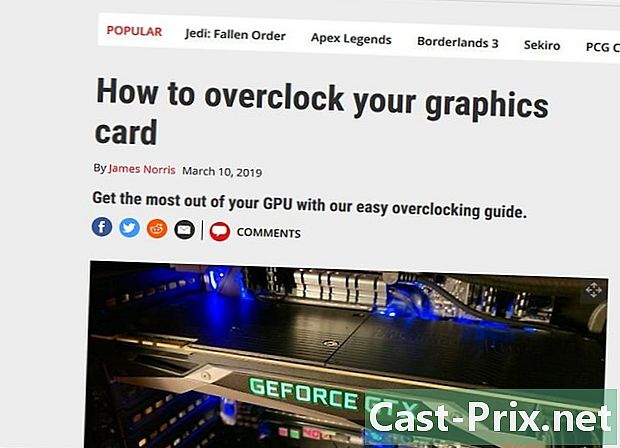
آن لائن تلاش کریں موڈز کارکردگی کو بہتر بنانے کے قابل آپ ایک ایسا ویڈیو گیم آسکتے ہیں جو آپ کے ہارڈ ویئر کے ل optim آپٹمائزڈ نہیں ہوتا ہے یا اس میں کارکردگی کے مسائل ہیں۔ غیر سرکاری طریقوں کے لئے آن لائن تلاش کریں جو آپ کو اعلی کارکردگی فراہم کرسکیں۔ مناسب تنصیب کے طریقہ کار کو یقینی بنانے کے لئے کچھ بھی ڈاؤن لوڈ کرنے سے پہلے جائزے اور مباحثے کے فورمز پڑھیں۔ -
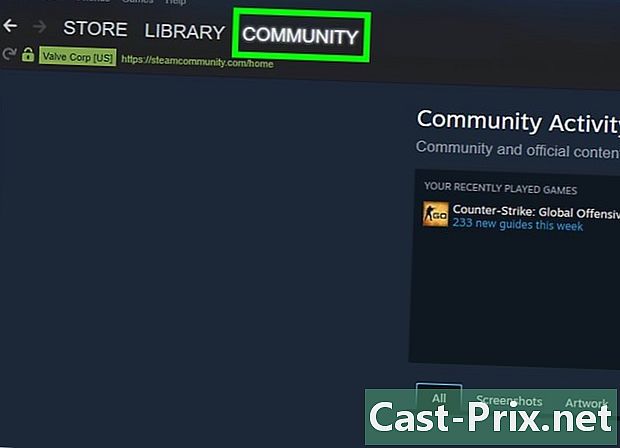
ڈسکشن فورمز پڑھیں۔ کچھ پلیٹ فارم جیسے ڈویلپر یا گیم پبلشر ڈسکشن پیجز ، گیمنگ ویب سائٹیں ، اور بھاپ یا جی او جی جیسی ڈاؤن لوڈ سروسز اکثر ایسے صارفین کے لئے مدد فراہم کرتے ہیں جن کو کسی خاص گیم کو چلانے میں دشواری کا سامنا کرنا پڑتا ہے۔ ان میں سے کسی بھی پلیٹ فارم پر مدد کے ل، ، اپنے مسئلے کی نشاندہی کرنے کے ل simply اپنے سسٹم کی خصوصیات درج کریں۔ جب ان فورمز کا استعمال کرتے ہو تو ، دوسرے تھریڈز پر مضامین پڑھنا نہ بھولیں۔- ہوسکتا ہے کہ دوسرے صارفین آپ کی طرح ہی پریشانی کا سامنا کر رہے ہوں اور وہ کبھی کبھی آپ کو بھی ایسا ہی حل پیش کرسکیں۔
کونسل: کچھ ڈویلپرز معلوم مسائل ، سرور کی بحالی ، متبادل طریقوں ، آپ کے ہارڈویئر ترتیب ، آپریٹنگ سسٹم ، یا دوسرے پروگراموں کے ساتھ مطابقت کے امور کے بارے میں مضامین لکھ سکتے ہیں۔
-

وائرس اور میلویئر سے متعلق کھوج کو انجام دیں۔ اگر آپ کا کمپیوٹر متاثر ہے تو ، وائرس دستیاب وسائل کو اجارہ دار بنا سکتا ہے۔ ان وائرسوں کو ہٹانے سے نہ صرف کھیل کی کارکردگی میں اضافہ ہوگا بلکہ اس سے آپ کے کمپیوٹر کی سیکیورٹی کی سطح میں بھی اضافہ ہوگا۔ زیادہ تر کمپیوٹر وائرس کو آپ کے کمپیوٹر پر نصب انٹی وائرس اور اینٹیوائرس پروگرام جیسے ایڈ ڈویلیئر یا میل ویئربیٹس اینٹی میلویئر کے ذریعہ ختم کیا جاسکتا ہے۔ مزید تفصیلات کے ل this اس مضمون کو دیکھیں۔
حصہ 2 کو کم کریں پنگ
-
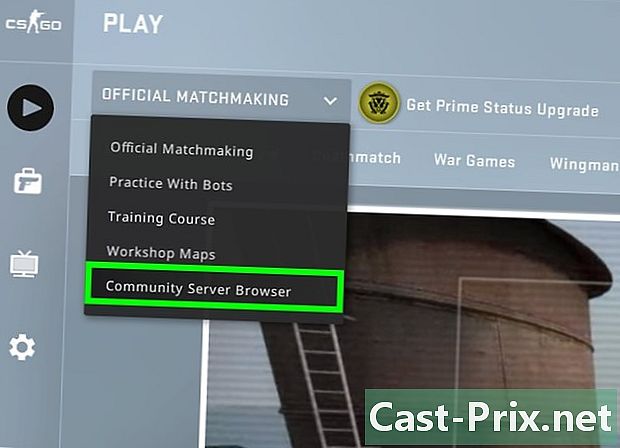
قریب ترین گیم سرور منتخب کریں۔ بہت سارے کھیل سرور کا انتخاب کرنے کی صلاحیت پیش کرتے ہیں جس پر کھلاڑیوں کے قریبی علاقے کو مربوط یا خود بخود منتخب کریں۔ اپنے رہائشی علاقے کے قریب خطہ یا سرور کا انتخاب آپ کو کم کرنے کا سب سے بہترین طریقہ ہے پنگ.- آپ کے کھیل کے کھیل کے لحاظ سے طریقہ کار مختلف ہوتا ہے۔ سرور براؤزر میں آپ کے منتخب کردہ مقام کے فلٹرز ، سرور کے محل وقوع حوالہ جات (یو ایس ویسٹ ، EU ، وغیرہ) یا مینو میں علاقائی ترتیبات تلاش کریں۔ میچ میکنگ.
- تمام ملٹی پلیئر گیمز آپ کو ایک خطہ منتخب کرنے کی اجازت نہیں دیتے ہیں ، خود بخود سرور یا اپنے مقام کے قریب ترین کھلاڑی کے کمپیوٹر سے رابطہ قائم کرنے کی کوشش کرتے ہیں۔
-

آپ کے بینڈوتھ کو لگانے والے تمام پروگرام بند کردیں۔ آن لائن ویڈیو گیم کھیلنے سے پہلے ، ان تمام پروگراموں کو بند کرنے کی کوشش کریں جو آپ کی انٹرنیٹ کی رفتار کو ضرورت سے زیادہ استعمال کرتے ہیں۔ ٹورینٹ کلائنٹ ، میوزک اسٹریمنگ ٹولز اور اوپن براؤزرز آپ کے گیمنگ کے تجربے میں تاخیر پر بہت زیادہ اثر ڈالیں گے۔ کھیل شروع کرنے سے پہلے ہی یہ پروگرام بند کردیں۔ پس منظر میں چلنے والے پروگراموں کا اندازہ لگانے کے لئے سسٹم ٹرے میں دیکھیں۔ -

چیک کریں کہ کوئی اور آلہ آپ کی انٹرنیٹ کی رفتار نہیں کھا رہا ہے۔ اگر کوئی دوسرا شخص دوسرے کمرے میں ویڈیو چلاتا ہے تو ، آپ کو شاید اپنے کمپیوٹر پر ایک اعلی قسم کی تاخیر محسوس ہوگی۔ اپنے پسندیدہ گانوں کو بجانے کی کوشش کریں جب کوئی بھی آپ جیسا نیٹ ورک استعمال نہیں کررہا ہے یا شائستگی سے شخص کو کچھ دیر کے لئے کچھ اور کرنے کو نہیں کہے گا۔ -

اپنے پی سی یا کنسول کو ایتھرنیٹ کے روٹر سے مربوط کریں۔ اگر آپ کا کنسول یا کمپیوٹر وائرلیس نیٹ ورک سے جڑا ہوا ہے ، تو آپ اپنے گیمنگ کے تجربے کے دوران بہت خراب کارکردگی کا تجربہ کرسکتے ہیں۔اگر ممکن ہو تو ، ایتھرنیٹ کیبل کا استعمال کرکے اپنے آلات کو براہ راست روٹر سے مربوط کریں۔نوٹ: اگر آپ کا کمپیوٹر وائرلیس طور پر جڑا ہوا ہے تو آپ کو وائرڈ کنکشن کو منتخب کرنے کی ضرورت ہوگی۔
-

اپنے نیٹ ورک ہارڈ ویئر کو دوبارہ شروع کریں۔ اگر آپ معمول سے کہیں زیادہ تاخیر کا سامنا کررہے ہیں تو ، اپنے نیٹ ورک ہارڈ ویئر کو دوبارہ شروع کرنے سے مسئلہ حل ہوسکتا ہے۔ یہ طریقہ کار آپ کے نیٹ ورک کو تھوڑی دیر کے لئے روکتا ہے۔ لہذا ، پہلے اپنے کھیل کو چلانے سے روکیں اور یہ یقینی بنائیں کہ آپ کے خاندان میں کوئی بھی نیٹ ورک کنکشن استعمال نہیں کررہا ہے۔- موڈیم اور روٹر سے پاور کیبل منقطع کریں ، اگر یہ آلات الگ الگ ہیں۔
- تقریبا 30 سیکنڈ تک انتظار کریں۔
- موڈیم سے رابطہ کریں اور اس کے دوبارہ شروع ہونے کا انتظار کریں۔ آپ ایک یا دو منٹ انتظار کر سکتے ہیں۔
- اگر آپ کے پاس ہے تو ، موڈیم کو آن کرنے کے بعد دوبارہ روٹر کو مربوط کریں۔ آپ کے آلے کو روشنی میں ایک یا دو منٹ لگنا چاہئے۔
-

چیک کریں کہ آیا آپ کا کمپیوٹر میلویئر سے متاثر نہیں ہے۔ اگر آپ کا سسٹم کسی وائرس یا ایڈویئر سے متاثر ہوچکا ہے تو ، پس منظر میں ہونے والے عمل آپ کی انٹرنیٹ کی رفتار کو متحرک کرسکتے ہیں اور آپ کے پروسیسر کے عمل کو سست کرسکتے ہیں۔ یقینی بنائیں کہ آپ کا اینٹی ویرس پروگرام تازہ ترین ہے اور اپنے پی سی کو مفت ٹولز سے اسکین کریں جیسے مل ویرائٹس اینٹی مالویئر اور ایڈو کلینر انتہائی عام وائرسوں اور میلویئر کا پتہ لگانے اور اسے دور کرنے کے ل.۔ مزید تفصیلات کے ل this اس مضمون کو دیکھیں۔ -
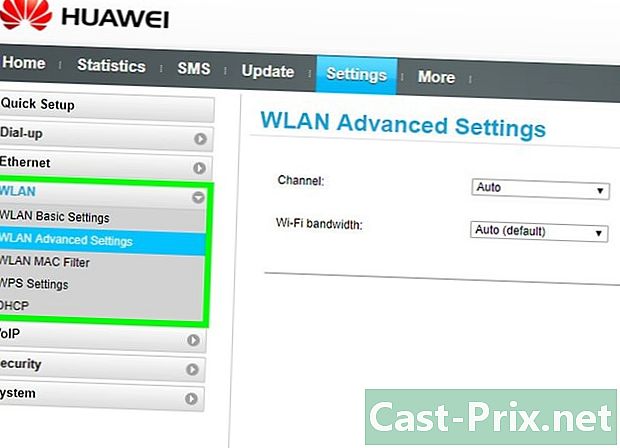
اگر ممکن ہو تو ، روٹر کی QoS ترتیبات کو فعال کریں۔ اگر آپ کے پاس ایک روٹر ہے جو QoS (سروس کے معیار) کی حمایت کرتا ہے تو ، آپ اپنے نیٹ ورک پر گیم ٹریفک کو ترجیح دینے کیلئے ان کا استعمال کرسکتے ہیں۔ ان کمانڈوں کو فعال کرنے کا عمل روٹر کے لحاظ سے مختلف ہوتا ہے ، اور تمام روٹرز میں یہ خصوصیت نہیں ہوتی ہے۔- عام طور پر ، QoS کی طے شدہ ترتیبات ویڈیو گیمز اور نیویگیشن کے ذریعہ پیدا کردہ ٹریفک کو کسی دوسرے ٹریفک پر ترجیح دیتی ہیں۔ آپ کو اپنے روٹر کے ل the مخصوص ترتیبات کو چیک کرنے کی ضرورت پڑسکتی ہے۔
- روٹر کے ترتیب والے صفحے تک کیسے رسائی حاصل کریں اس بارے میں مزید معلومات کے لئے یہ مضمون دیکھیں۔ سروس پیرامیٹرز کے معیار عام طور پر سیکشن میں پائے جاتے ہیں ٹریفک.
-

اگر ممکن ہو تو نیا روٹر خریدیں۔ اگر آپ کچھ سالوں سے ایک ہی راؤٹر کا استعمال کررہے ہیں تو ، جدید تر ڈیوائس خرید کر آپ زیادہ مستحکم رابطے کرسکتے ہیں۔ مزید تفصیلات کے ل this اس مضمون کو دیکھیں اور آپ کی ضروریات کو پورا کرنے والے اچھے سازو سامان کا انتخاب کرنے کے بارے میں کچھ نکات۔ نیٹ ورک پر گیمنگ ٹریفک کو ترجیح دینے والے QoS کمانڈ والے ماڈل کی تلاش کریں۔ -

آن لائن دستیاب تازہ کاریوں کی جانچ کریں۔ اگرچہ یہ ایک حد تک انتہائی اقدام ہے ، آپ کو ایک اچھی پیش کش مل سکتی ہے جو آپ کو اپنے رابطے کی رفتار کو بہتر بنانے کی سہولت دیتی ہے۔ اگر آپ کو مارکیٹ میں ان پیش کشوں کی قیمتیں دیکھنے کو کچھ عرصہ ہوچکا ہے تو ، آپ کو معلوم ہوگا کہ آپ اتنی ہی رقم ادا کرتے ہیں جس سے آپ زیادہ پرکشش پیکیج کی ادائیگی کر سکتے تھے۔ -

وی پی این سروس استعمال کرنے کے بارے میں سوچئے۔ بعض اوقات آپ کا انٹرنیٹ سروس مہیا کرنے والا آپ کی ٹریفک کو متعدد سرورز کے ذریعے اپنی منزل تک پہنچنے سے پہلے روٹ کرسکے گا۔ اگرچہ آپ منتخب سرور کے قریب ہی رہتے ہوں تو بھی اس سے اعلی تاخیر کی صورتحال پیدا ہوسکتی ہے۔ اگر یہ آپ کا معاملہ ہے تو ، وی پی این آپ کو کم کرنے میں مدد کرے گا پنگ، کے بعد سے چھلانگ (ہاپ آپ کے کمپیوٹر اور گیم سرور کے مابین جو کمپیوٹر سے رابطہ کرنا چاہتے ہیں کم ہوگا۔- وی پی این جادوئی طور پر آپ کو سرور کے قریب نہیں کرسکتا ہے۔ اگر آپ بیرون ملک سرور سے رابطہ قائم کرنے کی کوشش کرتے ہیں تو پھر بھی آپ کو اپنے کنکشن کی رفتار کو قربان کرنے کی ضرورت ہوگی اور وی پی این کو زیادہ فرق نہیں پڑے گا۔
- بہت سے معاملات میں ، وی پی این واقعی میں آپ کی تاخیر کو بڑھا سکتا ہے ، جیسا کہ تعداد ہے ہاپ جو آپ کو منتخب کردہ سرور سے الگ کرتا ہے اس میں اضافہ ہوتا ہے۔ اگر آپ کا انٹرنیٹ سروس فراہم کرنے والا غیر معمولی طریقے سے آپ کے گیمنگ ٹریفک یا ٹریفک کو کم کررہا ہے تو وی پی این صرف تب واقعی مفید ہیں۔
- وی پی این سروس کو کیسے تلاش کریں اور اس سے رابطہ قائم کریں اس بارے میں مزید معلومات کے ل this اس مضمون کو دیکھیں۔
حصہ 3 اپنے کمپیوٹر ہارڈویئر کو بہتر بنائیں
-

اپنے سامان کو زیادہ سے زیادہ چکانے پر غور کریں۔ اگر آپ کے پاس اچھا ہارڈ ویئر ہے تو ، آپ اپنے پروسیسر کی گھڑی کی فریکوئنسی میں اضافہ کرکے بہترین ممکنہ کارکردگی سے فائدہ اٹھا سکتے ہیں۔ اس طریقہ کار کو پریمی کلاکنگ (یا کبھی کبھی اوورکلاکنگ) کہا جاتا ہے اور کچھ خطرات پیش کرتا ہے۔ درحقیقت ، آپ بہت زیادہ وولٹیج لگا کر اپنے پروسیسر کو گرل کرسکتے ہیں ، لیکن ایک ہی وقت میں آپ کو کارکردگی میں نتیجے میں اضافے کے ساتھ مزید طاقت ملتی ہے۔ پورے نظام کی بڑے پیمانے پر اوور کلاکنگ کے لئے بھی ٹھنڈک کی جدید تکنیک کے استعمال کی ضرورت ہوتی ہے۔ یاد رکھیں کہ تمام کمپیوٹر ہارڈویئر اوورکلاکنگ کی حمایت نہیں کرسکتے ہیں۔- ویڈیو کارڈ کو زیادہ گھماؤ کرنے کے طریقہ سے متعلق مزید معلومات کے ل this اس مضمون کو دیکھیں۔
- پروسیسر کو زیادہ گھماؤ کرنے کے طریقہ سے متعلق مزید معلومات کے ل this اس مضمون کو دیکھیں۔
-

ایک اصلاحی پروگرام آزمائیں۔ بہت سے پروگرام دستیاب ہیں جو خصوصی طور پر آپ کے ویڈیو گیمز کو کھیلنے کے وقت آپ کے سامان کو اور زیادہ موثر بنانے کے لئے بنائے گئے ہیں۔ یہ پروگرام غیر ضروری پس منظر کے عمل میں رکاوٹ ڈالتے ہیں ، اپنے گیم فولڈروں کو بدنام کرتے ہیں اور اصلاح کے دیگر کام انجام دیتے ہیں۔ ان پروگراموں سے حاصل کردہ فوائد مختلف ہوسکتے ہیں ، خاص طور پر اگر پس منظر میں موجود تمام سرگرم پروگرام پہلے ہی بند کردیئے گئے ہوں اور ہارڈ ڈرائیو کی باقاعدگی سے دیکھ بھال کی جا.۔ عام طور پر استعمال ہونے والے سافٹ ویئر کی دو مثالیں یہ ہیں۔- ریجر پرانتستا
- کھیل ہی کھیل میں حاصل
- CCleaner
- اے وی جی پی سی ٹون اپ
-

اپنے سامان کو اپ گریڈ کرنا یاد رکھیں۔ اگر آپ ایک ہی کمپیوٹر کو طویل عرصے تک استعمال کرتے ہیں تو کچھ بہتری ڈرامائی انداز میں کھیل کی کارکردگی کو بڑھا سکتی ہے۔- رام میموری بیشتر موجودہ کھیلوں میں کم از کم 4 جی بی ریم والا سسٹم درکار ہوتا ہے اور رام کی سفارش کردہ مقدار 8 جی بی ہوتی ہے۔ آپ 8 جی بی ریم میموری کارڈ اچھی قیمت پر خرید سکتے ہیں اور اسے آسانی سے اپنے کمپیوٹر پر انسٹال کرسکتے ہیں۔ پی سی. مزید تفصیلات کے ل this اس مضمون کو پڑھیں۔
- ویڈیو کارڈ اپنے ویڈیو گیمز کی کارکردگی کو بہتر بنانے کا بہترین طریقہ ایک بہتر ویڈیو کارڈ خریدنا ہے۔ اس ٹکڑے پر مزید لاگت آسکتی ہے ، لیکن اگر آپ کوئی پرانا ماڈل استعمال کرتے ہیں تو درمیانی فاصلے والا ویڈیو کارڈ آپ کے ہارڈ ویئر کو زیادہ موثر بنا سکتا ہے۔ مزید معلومات کے ل this اس مضمون کو پڑھیں۔
- پروسیسر. ویڈیو گیم کھیلنے کی بات کرتے ہو تو پروسیسر کم اہم عنصر ہوتا ہے ، لیکن اگر آپ کا کمپیوٹر بہت پرانا ہے تو کواڈ کور پروسیسر خریدنے پر غور کریں۔ پروسیسر کو تبدیل کرنا کچھ زیادہ پیچیدہ ہوسکتا ہے ، کیونکہ آپ کو نیا مدر بورڈ (اور ایک نیا رام) نصب کرنے کی ضرورت پڑسکتی ہے ، جس میں آپریٹنگ سسٹم کی نئی تنصیب کی ضرورت پڑسکتی ہے۔ مزید معلومات کے ل this اس مضمون کو پڑھیں۔